win11任务栏图标怎么调大小 windows11怎么设置任务栏大小
win11任务栏图标怎么调大小?有的朋友在安装完win11系统后,发现自己的任务栏大小变化了,觉得有些不习惯,很多小伙伴都不知道怎么调整,所以今天小编就来为大家讲一讲windows11设置任务栏大小的教程,有感兴趣的小伙伴可以来看一看哦。
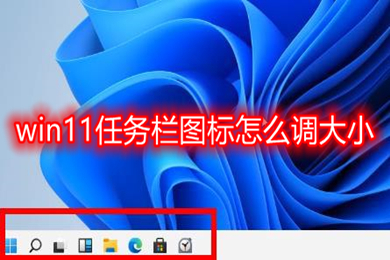
点击进入:win11系统
其他任务栏设置教程
1、win11如何隐藏任务栏
2、windows11怎么设置桌面任务栏置顶
3、win11任务栏怎么透明
win11任务栏图标怎么调大小
1、首先点击开始菜单或者搜索图标;
2、搜索输入regedit,点击打开注册表编辑器;
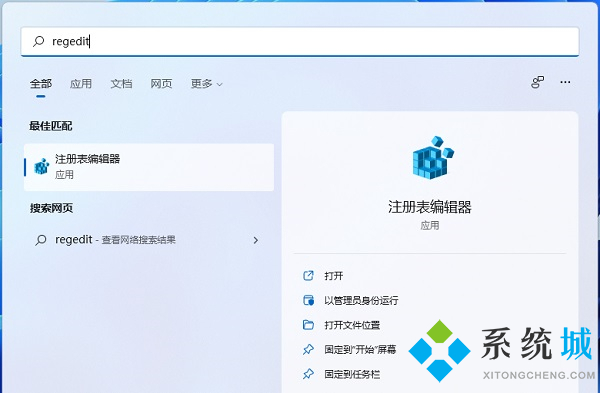
3、进入注册表后,在地址栏中输入:HKEY_CURRENT_USER\Software\Microsoft\ Windows\CurrentVersion\Explorer\Advanced\;
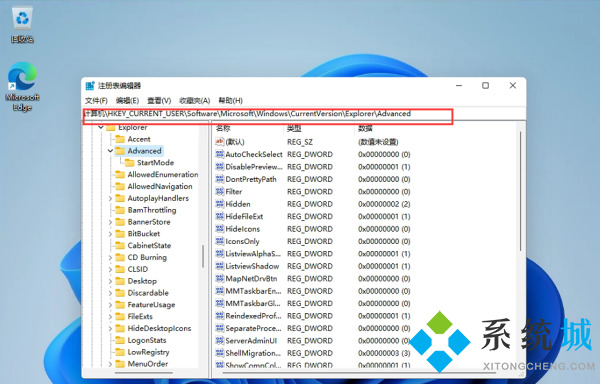
4、鼠标右键新建一个【TaskbarSi】的DWORD值(32);
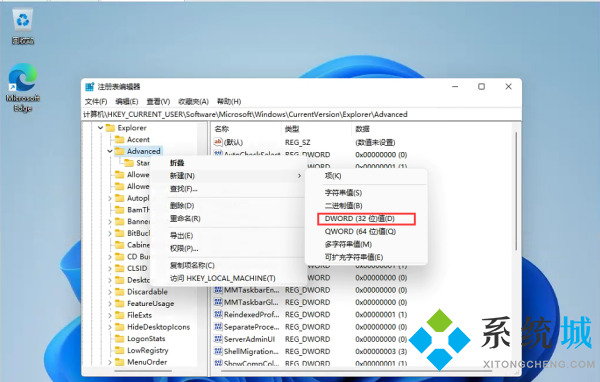
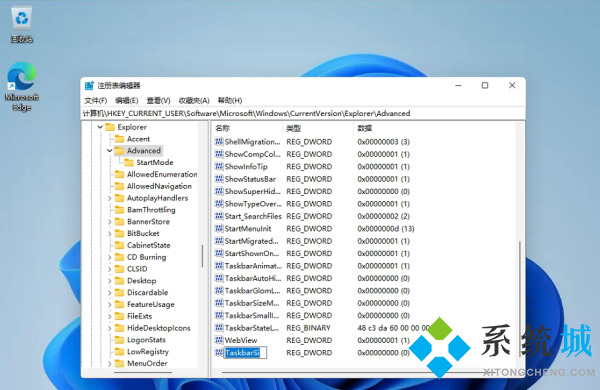
5、然后修改TaskbarSi的数值:
“0”是小任务栏
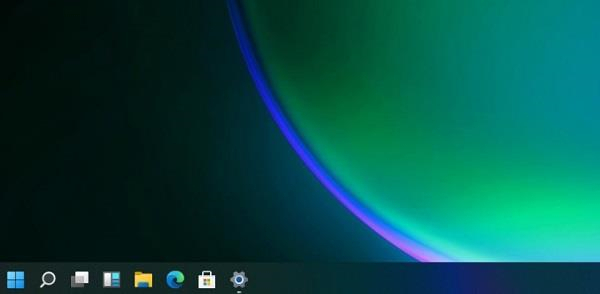
“1”是中任务栏
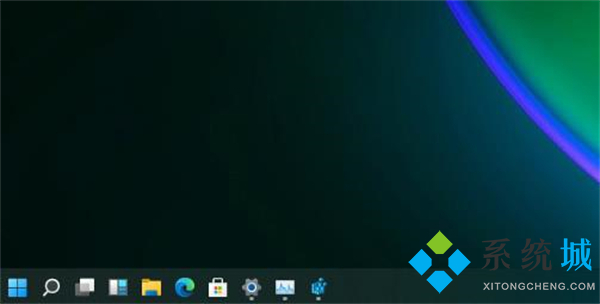
“2”是大任务栏
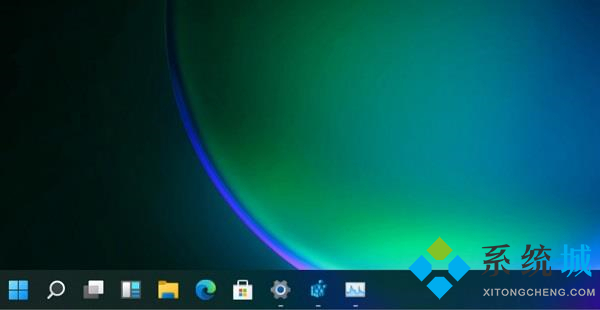
6、完成之后点击重启即可。
以上就是小编为大家带来的win11任务栏图标怎么调大小的教程,希望可以帮到大家。
我告诉你msdn版权声明:以上内容作者已申请原创保护,未经允许不得转载,侵权必究!授权事宜、对本内容有异议或投诉,敬请联系网站管理员,我们将尽快回复您,谢谢合作!










